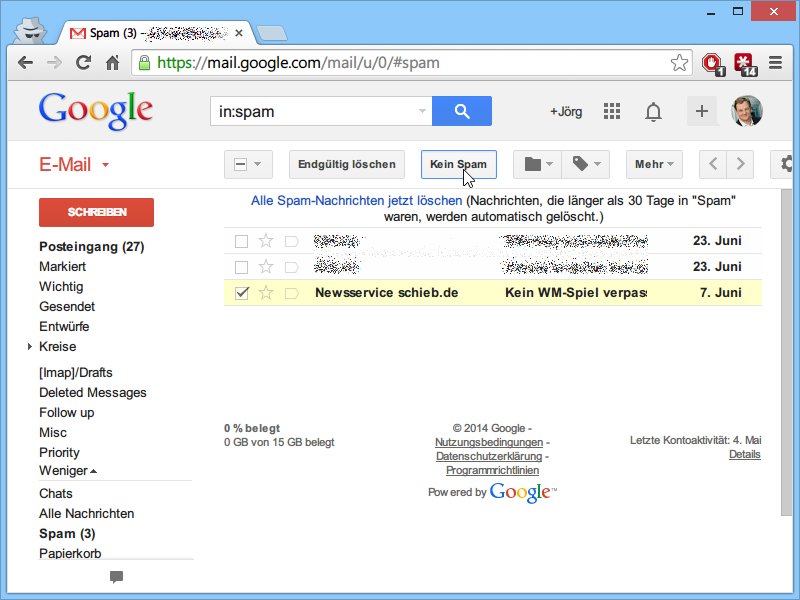
Verhindern, dass Gmail bestimmte Nachrichten als Spam einstuft
Haben Sie sich auch schon einmal gewundert, warum Sie wichtige Mails nicht erhalten? Wenn Sie ein Gmail-Postfach nutzen, kann es sein, dass da ein Spamfilter zu übereifrig war.
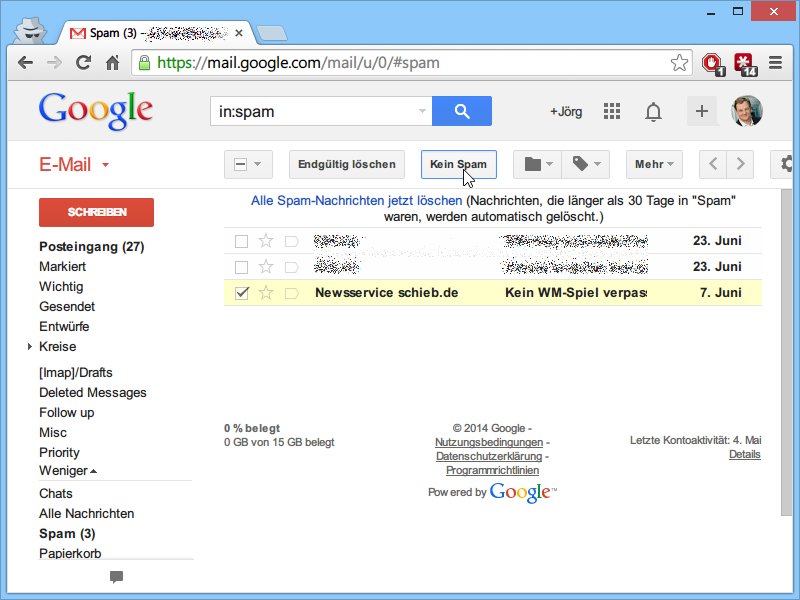
Haben Sie sich auch schon einmal gewundert, warum Sie wichtige Mails nicht erhalten? Wenn Sie ein Gmail-Postfach nutzen, kann es sein, dass da ein Spamfilter zu übereifrig war.
Die Kaspersky Security Suite schützt auch vor Spam. Allerdings nur die E-Mail-Clients Outlook, Outlook Express und Windows Mail. Im kostenlose Mail-Client Thunderbird fehlt der Kaspersky-Spamschutz. Die fehlenden Schaltflächen lassen sich mit wenigen Handgriffen nachrüsten.